三星recovery模式怎么刷机教程
手机进入Recovery模式进行刷机是一种常见的操作,以下为你详细介绍其步骤:

准备工作
- 下载相关文件:
- 根据手机型号,在三星官方网站或其他可靠渠道下载对应的ROM包(固件),确保下载的ROM包与手机型号完全匹配,否则可能会导致刷机失败甚至损坏手机。
- 还需下载Odin刷机工具,这是三星手机常用的刷机软件,可在三星官方网站或正规手机论坛下载。
- 备份数据:刷机过程中会清除手机内的所有数据,因此在刷机前务必备份重要数据,如联系人、短信、通话记录、照片、视频等,可以通过三星云服务、第三方备份软件或连接电脑进行备份。
- 电量充足:保证手机电量至少在50%以上,以免刷机过程中因电量不足导致刷机失败,甚至可能使手机变砖。
- 驱动程序安装:如果使用电脑进行刷机,需提前在电脑上安装三星手机的USB驱动程序,一般可通过三星官网下载对应型号的驱动程序,安装后重启电脑。
进入Recovery模式
不同型号的三星手机进入Recovery模式的方法可能会略有不同,以下是几种常见的方法:
- 按键组合方式:
- 同时按住音量上键 + 主页键(或Bixby键) + 电源键,直到手机屏幕亮起并进入Recovery模式。
- 部分机型可能需要同时按住音量下键 + 电源键 + Bixby键(如果有),然后根据屏幕上的提示再按相应的音量键选择进入Recovery模式。
- 通过工程模式进入:
- 关机状态下,同时按住音量下键 + 电源键 + 音量上键,进入工程模式(警告界面)。
- 在警告界面中,按音量上键确认进入工程模式。
- 在工程模式中,使用音量键上下移动选择“RECOVERY”选项,然后按电源键确认,即可进入Recovery模式。
刷机步骤
- 连接手机与电脑(如需):如果使用Odin刷机工具进行刷机,需要将手机通过USB数据线连接到电脑,在连接时,手机可能会提示选择连接方式,选择“MTP”或“大容量存储”模式。
- 打开Odin软件(如需):在电脑上运行Odin刷机工具,此时软件会自动识别连接的手机,如果未能成功识别,需检查USB驱动程序是否安装正确,以及手机与电脑的连接是否正常。
- 选择ROM文件:
- 如果使用Odin刷机,在Odin软件界面中,点击“AP”或“PDA”按钮(不同版本的Odin可能会有差异),然后选择之前下载好的ROM包文件。
- 如果是在手机Recovery模式下直接刷机,进入Recovery模式后,通过音量键和电源键选择“安装更新”或类似选项,然后找到存储在手机内部存储或外部SD卡中的ROM包文件。
- 开始刷机:
- 使用Odin刷机时,在软件中勾选“Auto Reboot”(自动重启)和“F. Reset Time”(重置时间)选项,然后点击“Start”按钮开始刷机,刷机过程中,请勿操作手机或断开USB连接,以免造成刷机失败。
- 在手机Recovery模式下刷机,选择ROM包文件后,按照屏幕上的提示确认安装,安装完成后,选择“重启系统”或“重启到恢复模式”,手机将自动重启并完成刷机过程。
刷机后的设置
- 初始设置:手机重启后,会进入初始设置界面,按照屏幕上的提示,选择语言、地区、Wi-Fi网络等基本设置。
- 恢复数据:如果之前进行了数据备份,在初始设置完成后,可以选择恢复备份的数据,通过三星云服务或之前使用的备份软件,将数据恢复到手机上。
- 安装应用程序:根据个人需求,重新安装之前使用的应用程序,可以从应用商店或官方网站下载应用程序的安装包进行安装。
以下是两个相关问题及解答:
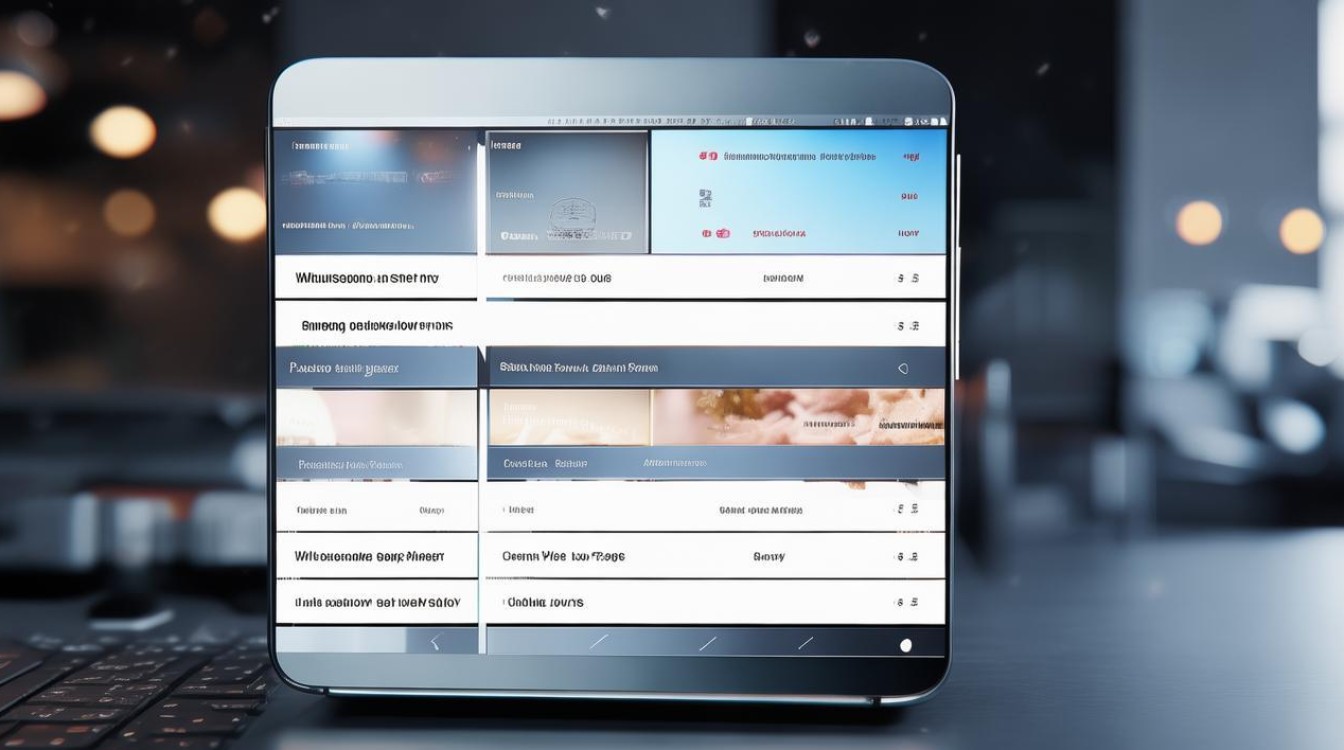
Q1:刷机后手机无法正常开机怎么办? A1:如果在刷机后手机无法正常开机,可能是以下原因导致的:
- ROM包不兼容或损坏:重新下载与手机型号完全匹配的ROM包,并再次进行刷机操作。
- 刷机过程中出现中断或错误:检查刷机过程中是否有断开USB连接或进行其他不当操作,尝试重新进入Recovery模式或使用Odin工具进行刷机,确保整个过程顺利进行。
- 硬件故障:如果排除软件问题后仍无法开机,可能是手机硬件出现问题,建议联系三星售后服务中心或专业维修人员进行检修。
Q2:刷机会导致手机失去保修吗? A2:一般情况下,自行刷机可能会导致手机失去官方保修服务,因为刷机属于对手机系统的非官方修改操作,可能会影响手机的稳定性和安全性,但如果在保修期内,由于手机本身质量问题需要维修,且能够证明该问题并非由刷机导致,部分情况下仍可能享受保修服务。
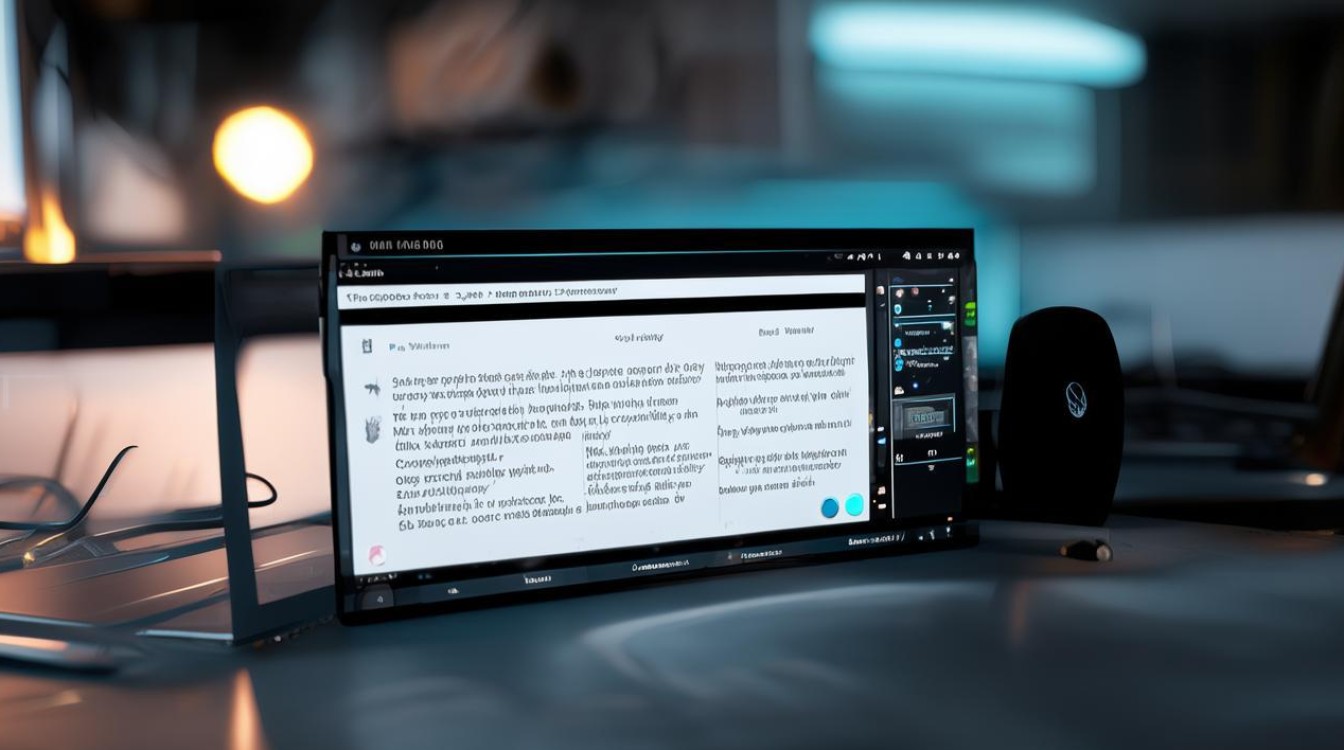
版权声明:本文由环云手机汇 - 聚焦全球新机与行业动态!发布,如需转载请注明出处。












 冀ICP备2021017634号-5
冀ICP备2021017634号-5
 冀公网安备13062802000102号
冀公网安备13062802000102号